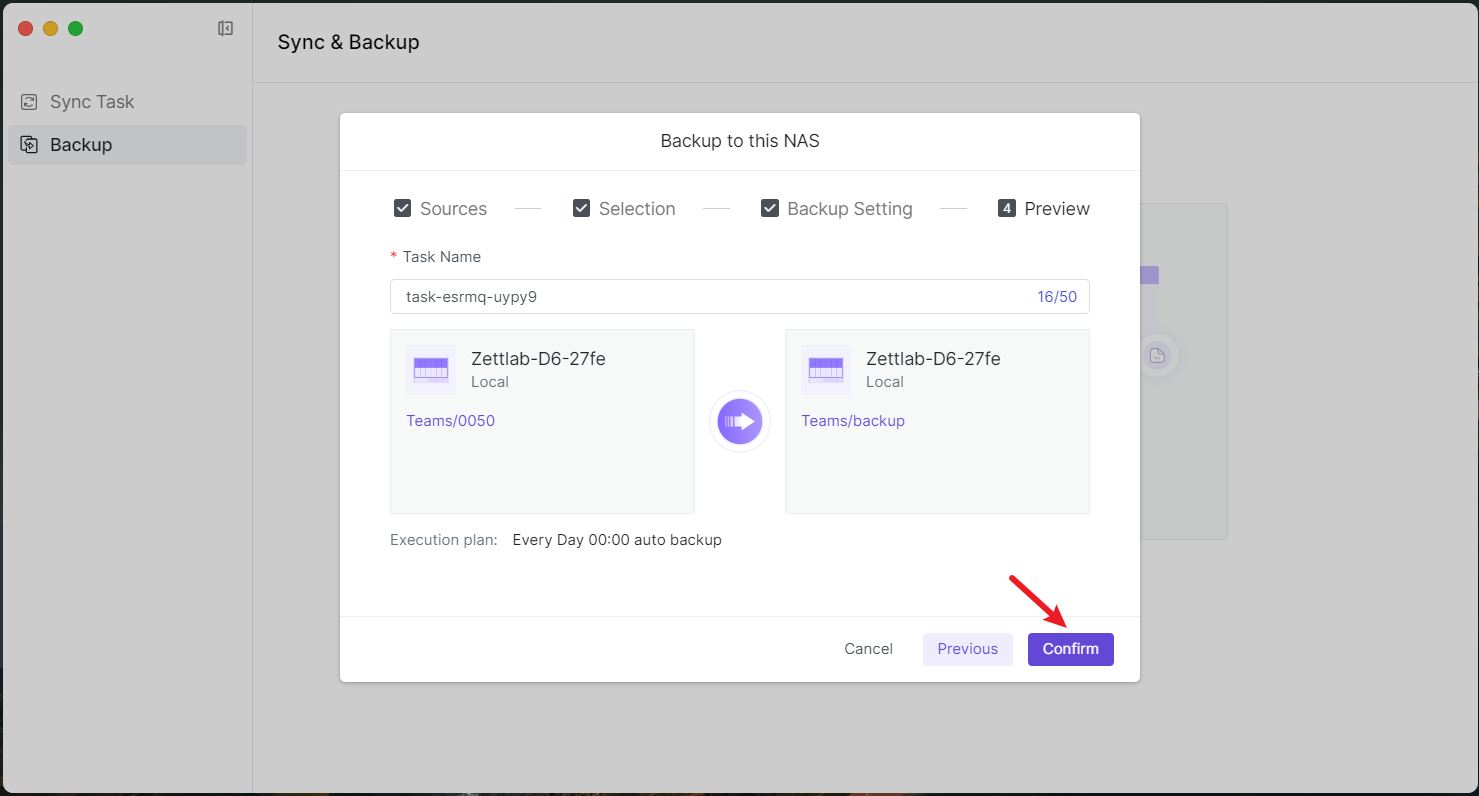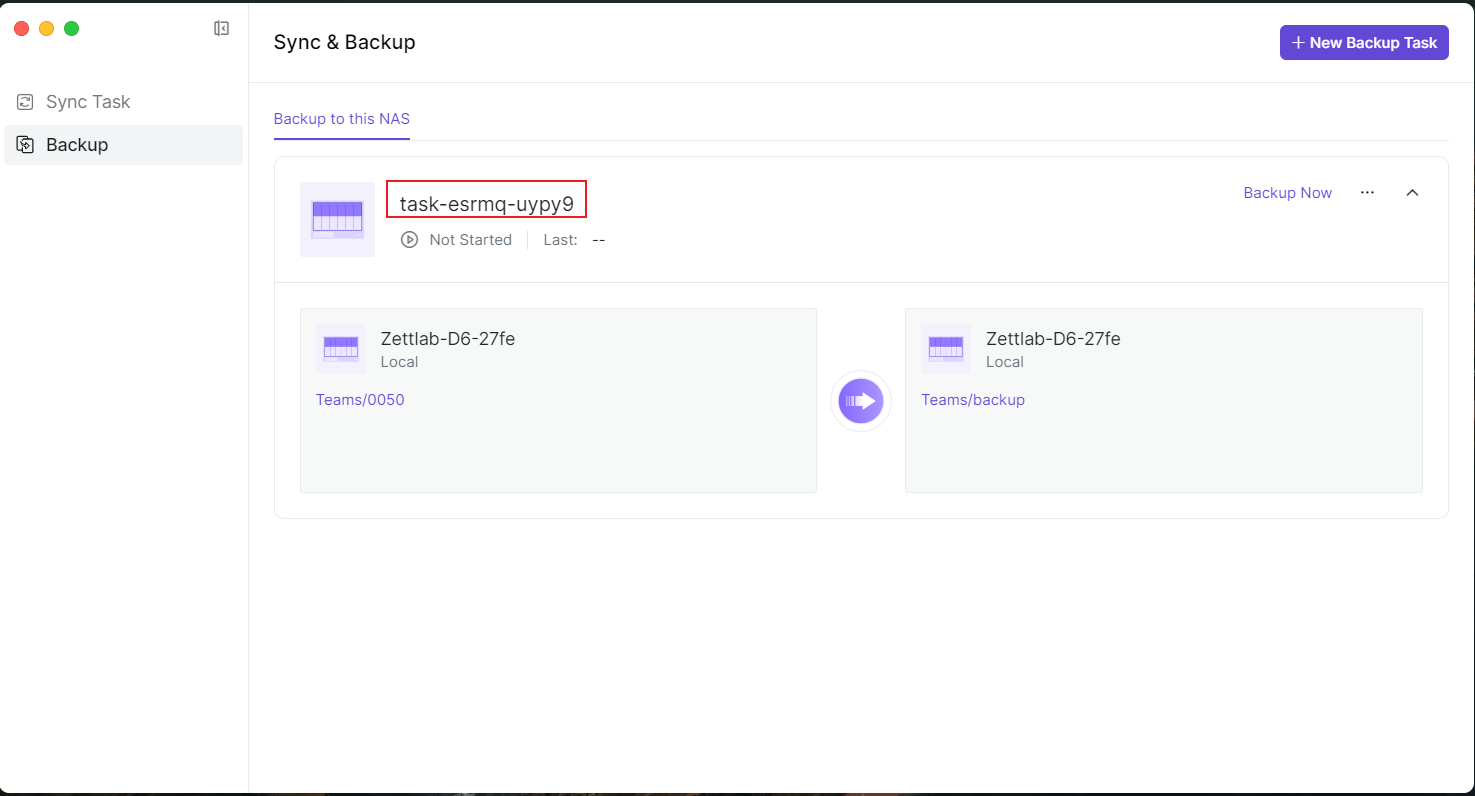Sync & Backup
Tâche de synchronisation
Dans 【Sync & Backup】, la fonction de synchronisation permet d’assurer la cohérence et l’exactitude des données entre deux ou plusieurs systèmes de stockage. Elle prend en charge la synchronisation des données entre les NAS Zettlab ainsi qu’entre un ordinateur et un NAS Zettlab, garantissant que les fichiers restent identiques sur tous les appareils.
1.1 Synchroniser ce PC
1.1.1 Téléchargez et installez la version du client correspondant à votre système d’exploitation depuis : https://www.zettlab.com/support/download
1.1.2 Connectez-vous au NAS Zettlab via le client, puis recherchez 【Sync & Backup】 dans l’【App Store】 et installez-le.
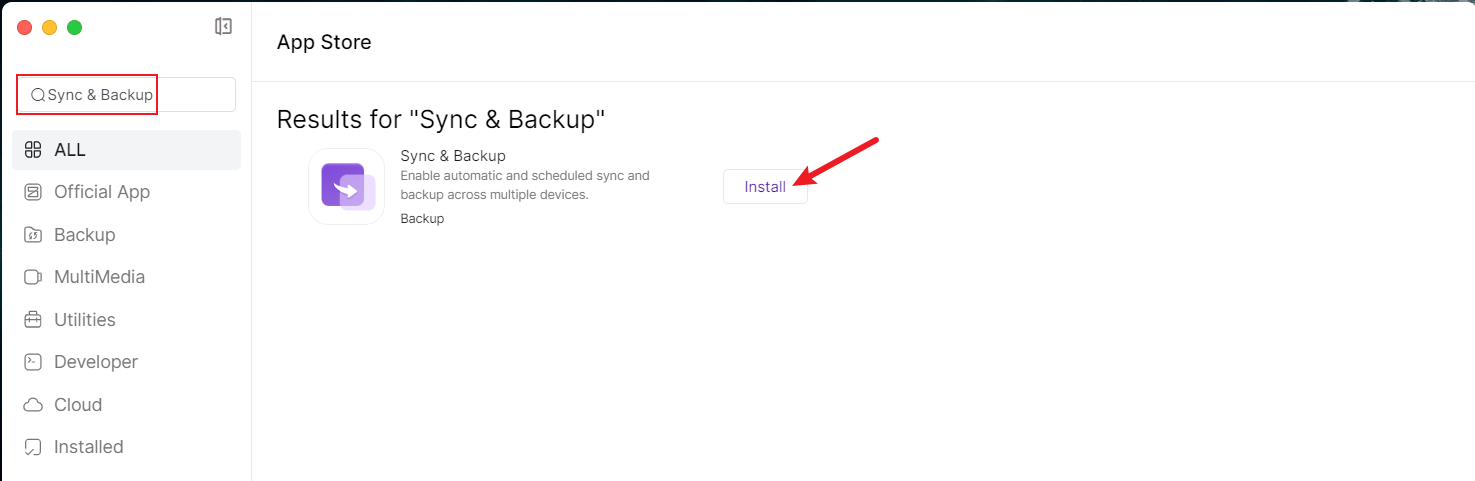
1.1.3 Ouvrez 【Sync & Backup】, créez une nouvelle tâche de synchronisation, choisissez 【Sync this PC】, puis définissez le chemin, les règles et la stratégie de synchronisation.
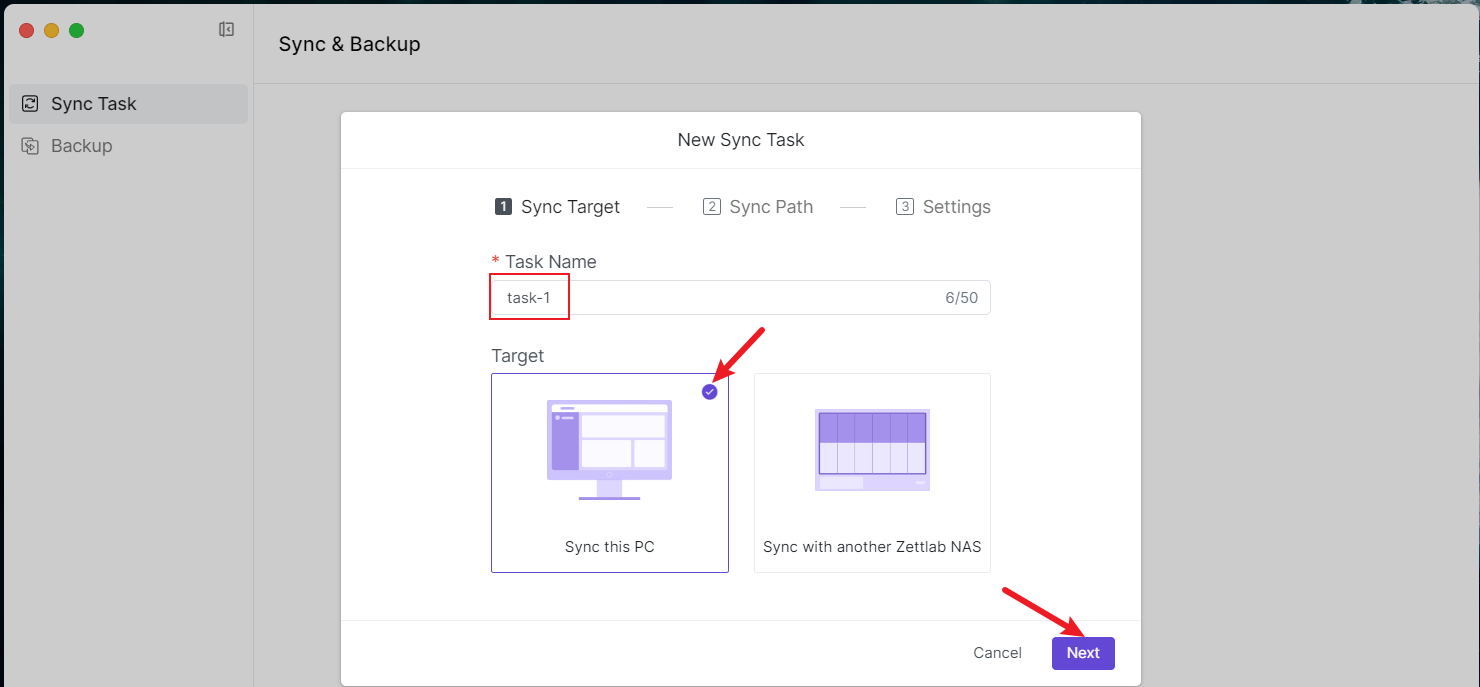
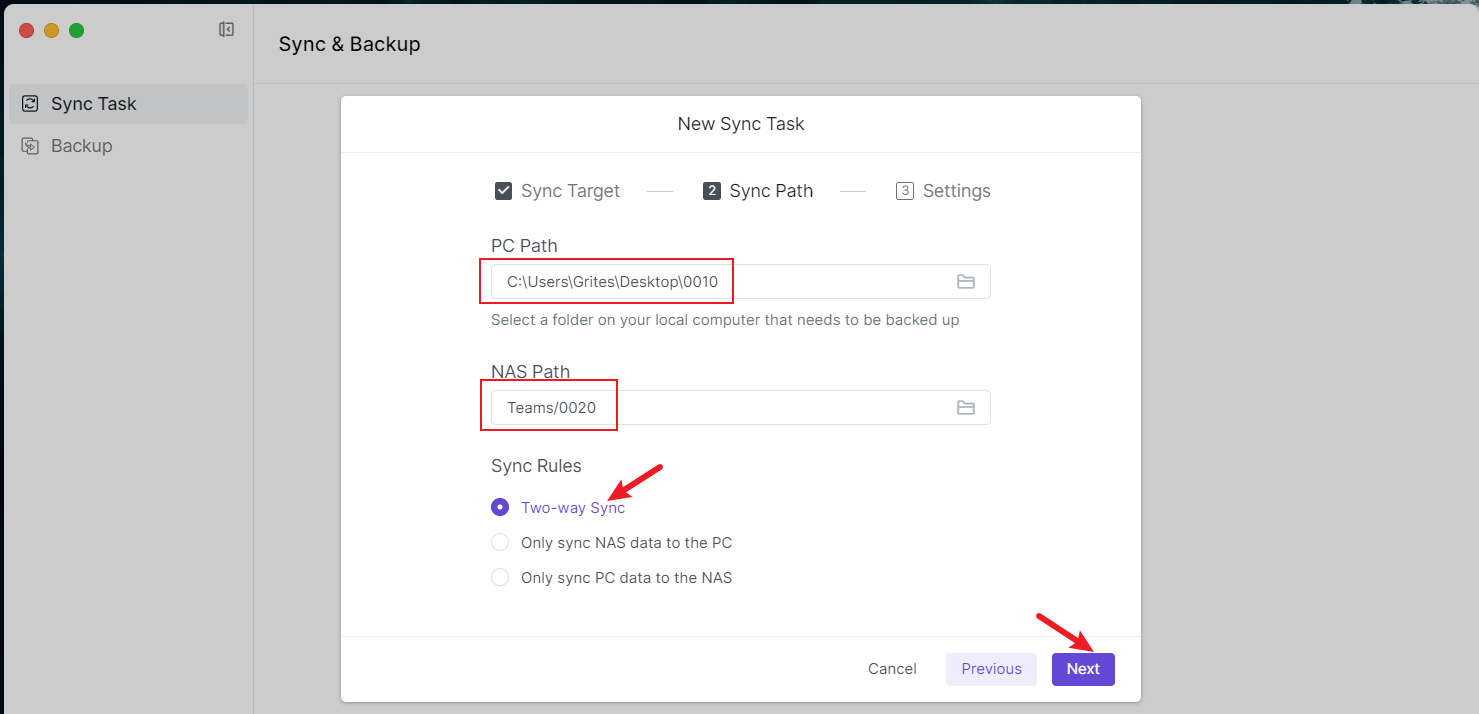
- Synchronisation bidirectionnelle : le NAS et l’ordinateur sont des miroirs, les fichiers sont identiques des deux côtés.
- Synchroniser uniquement les données du NAS vers l’ordinateur : seules les données du NAS sont synchronisées vers l’ordinateur. Si un fichier est supprimé sur le NAS, il reste sur l’ordinateur.
- Synchroniser uniquement les données de l’ordinateur vers le NAS : seules les données de l’ordinateur sont synchronisées vers le NAS. Si un fichier est supprimé sur l’ordinateur, il reste sur le NAS.
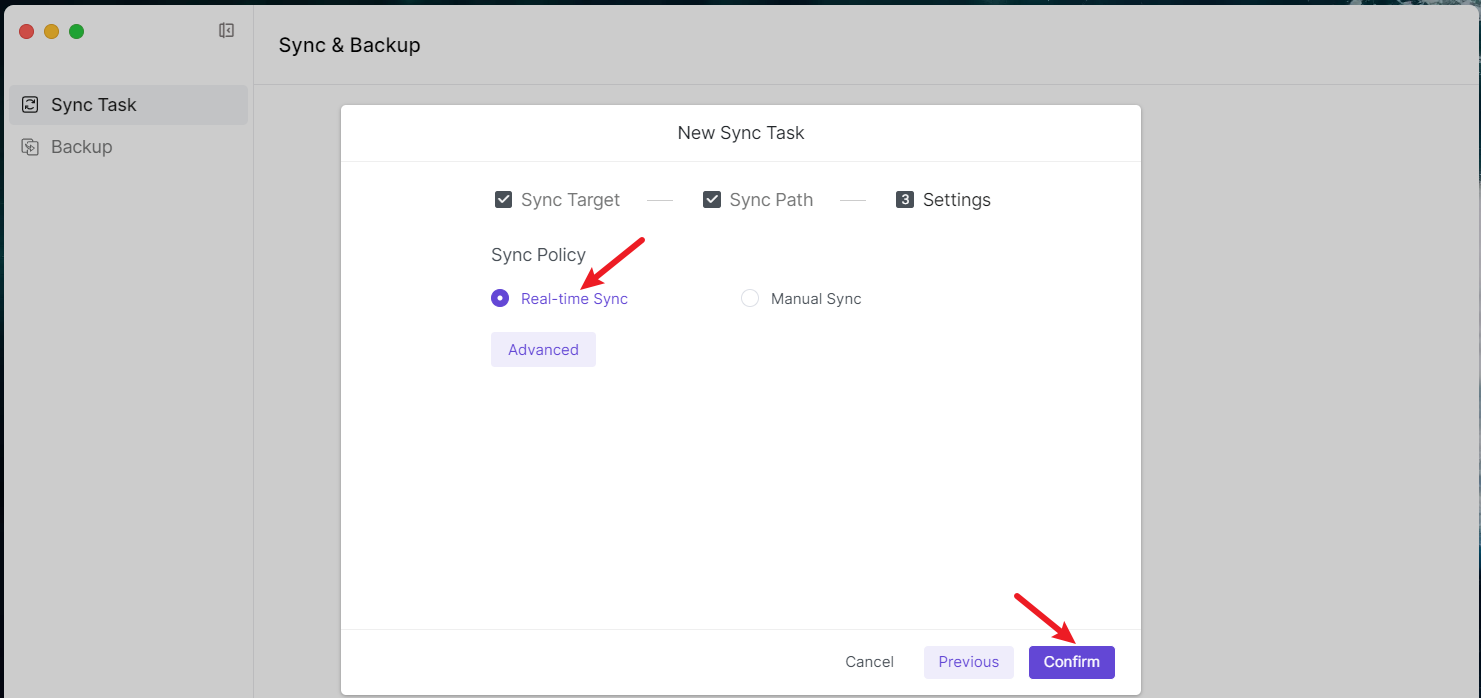
1.1.4 Vérifiez l’état de la synchronisation et attendez la fin du processus.
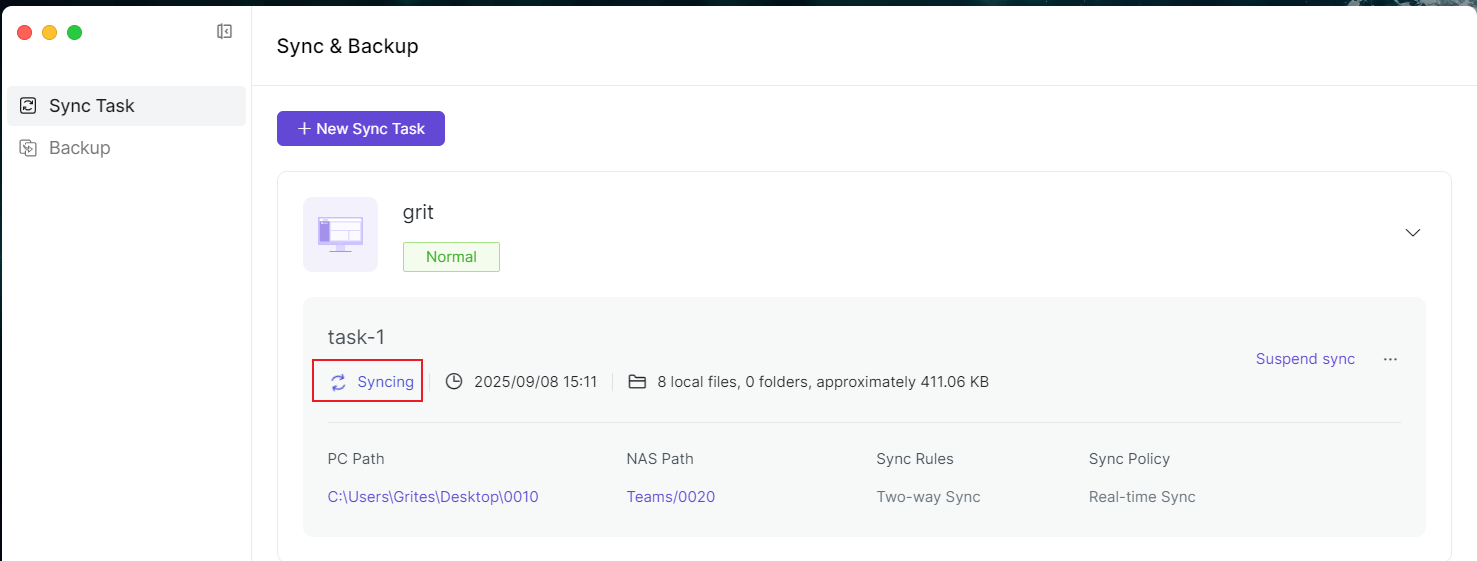
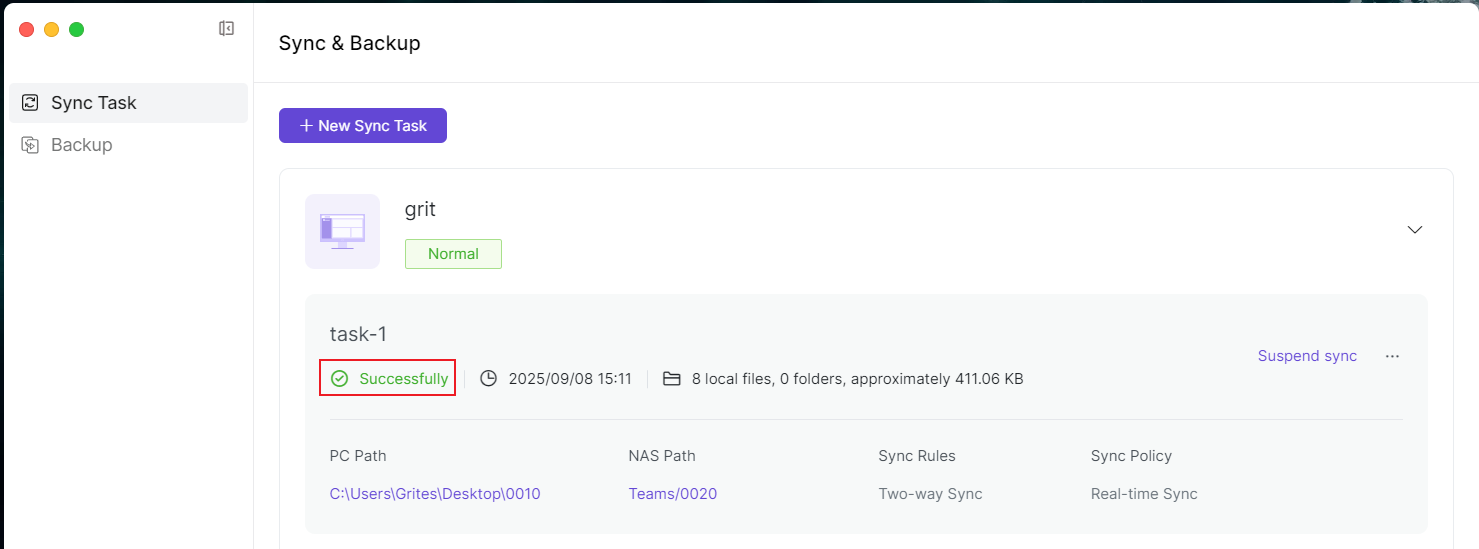
1.2 Synchroniser avec un autre NAS Zettlab
1.2.1 Ouvrez 【Sync & Backup】, créez une nouvelle tâche de synchronisation et choisissez 【Sync with another Zettlab NAS】.
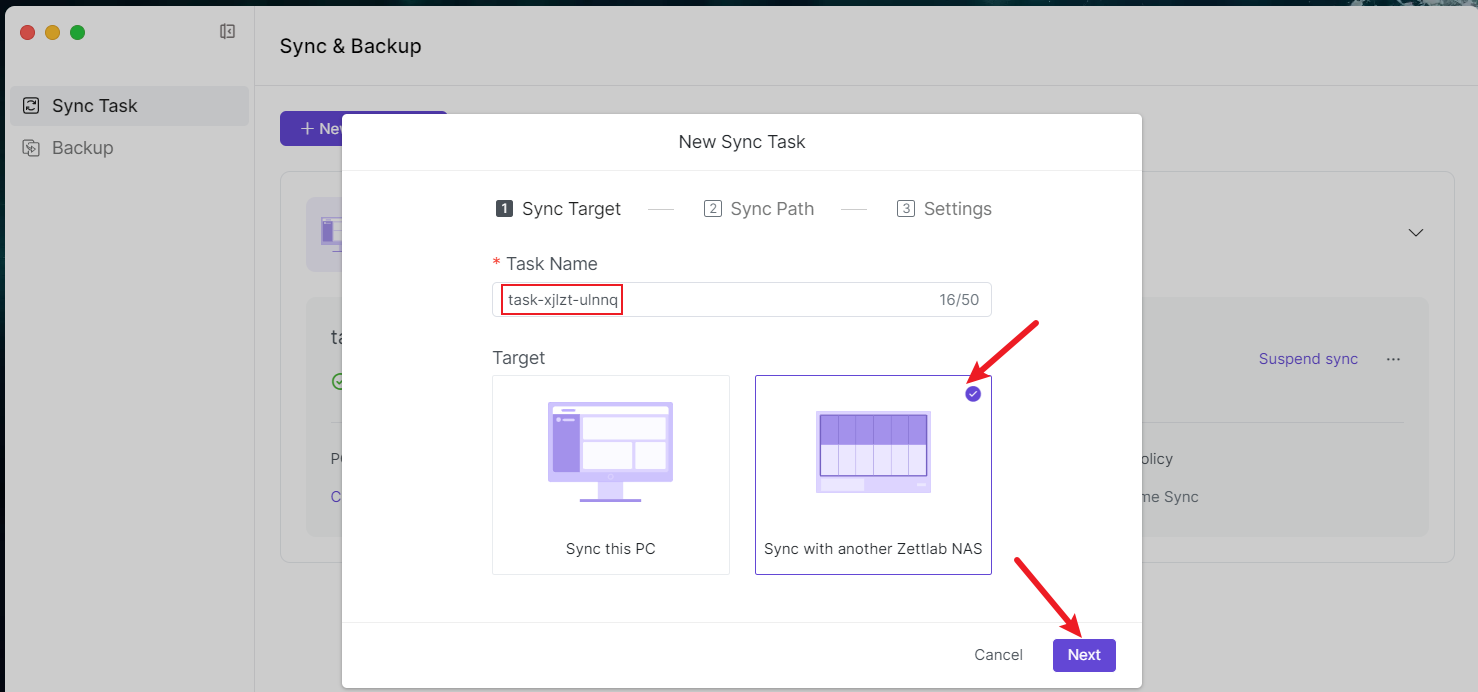
1.2.2 Saisissez les informations de connexion de l’autre NAS Zettlab, puis définissez le chemin, les règles et la stratégie de synchronisation.
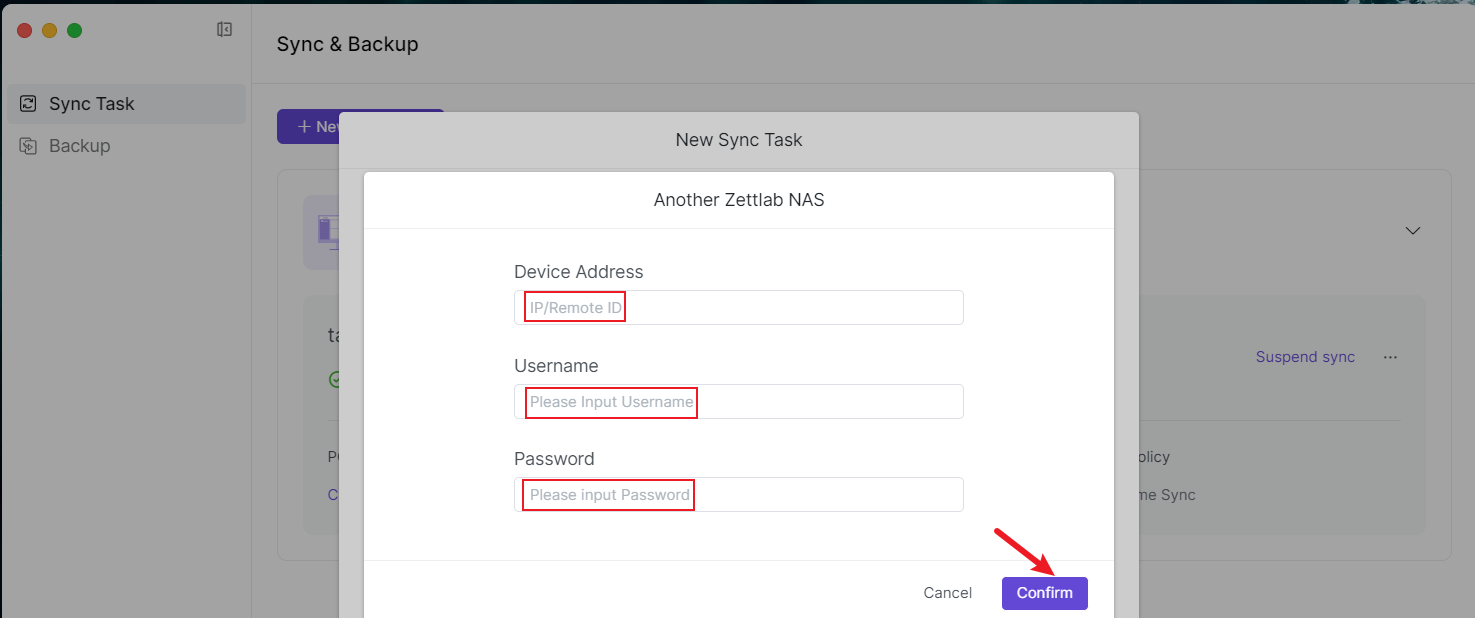

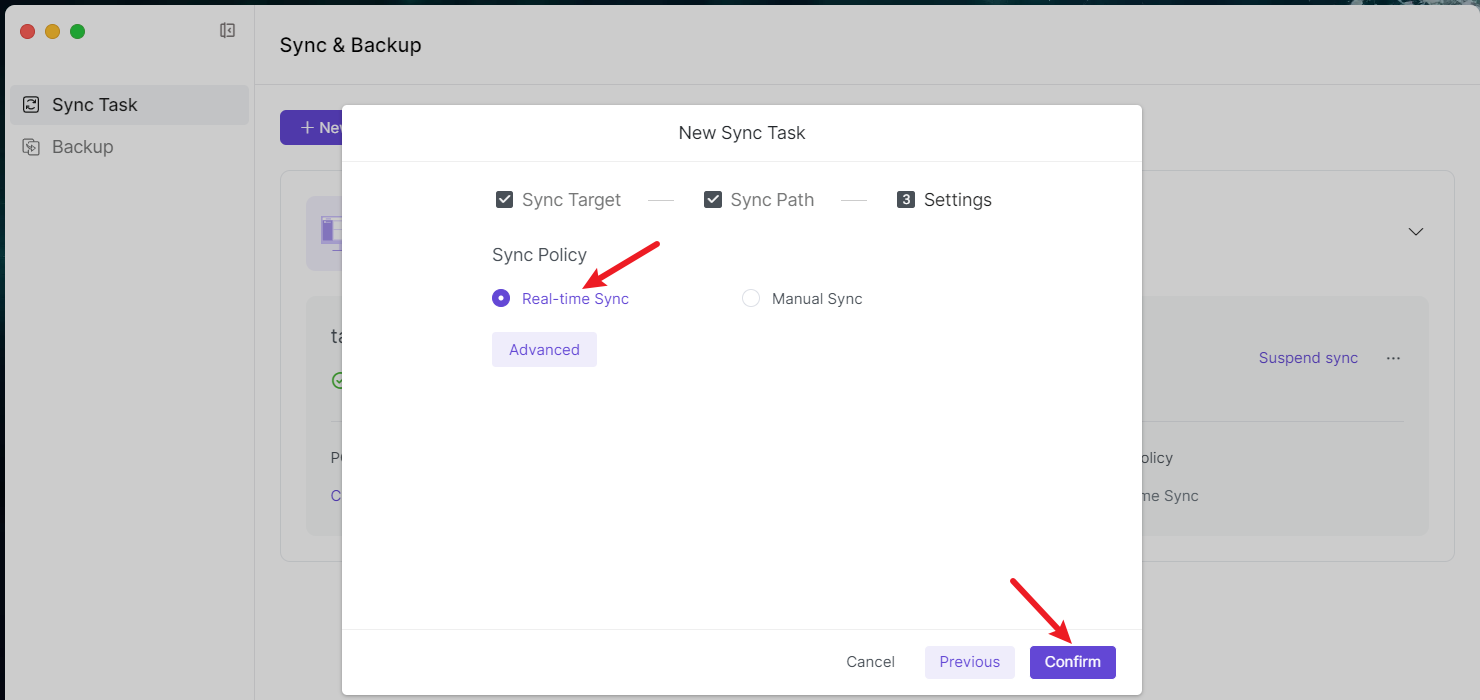
1.2.3 Vérifiez l’état de la synchronisation et attendez la fin du processus.
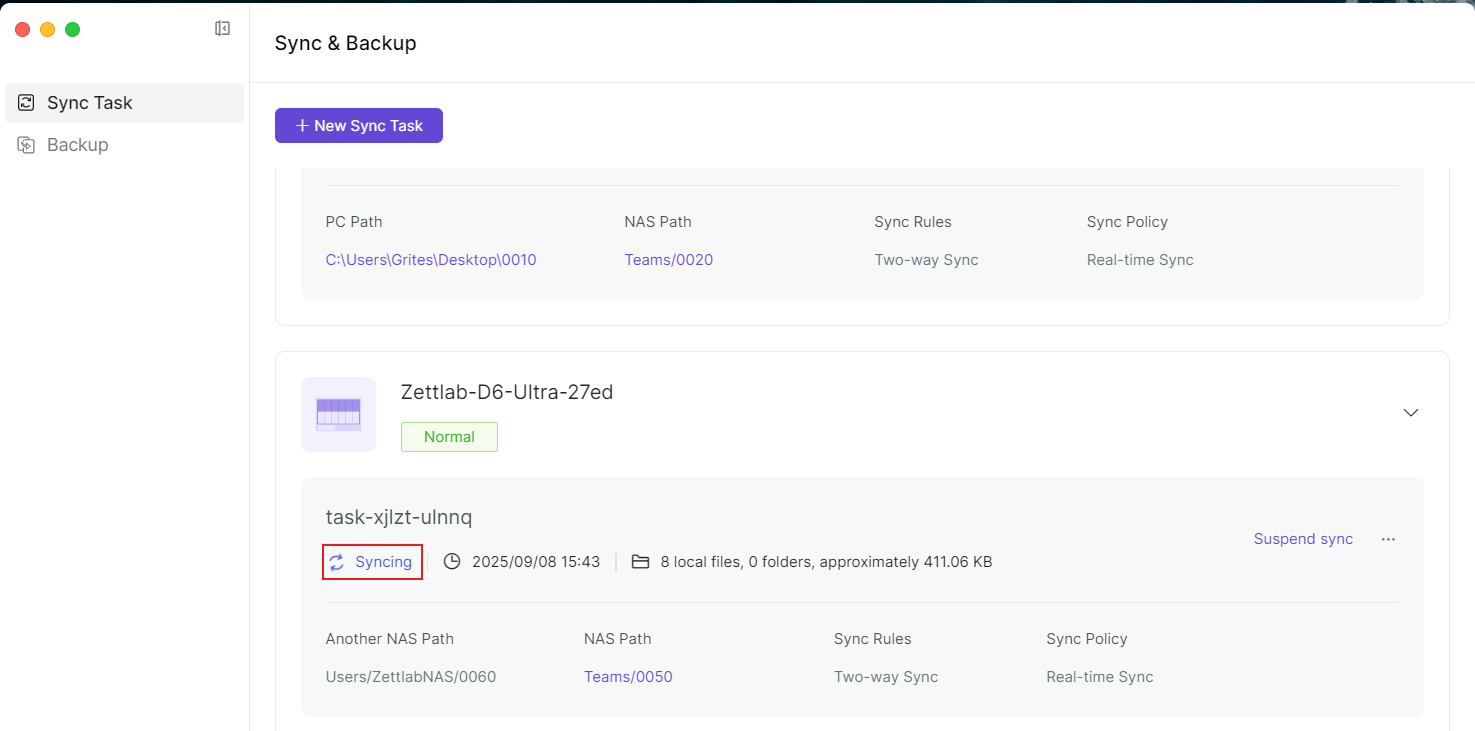
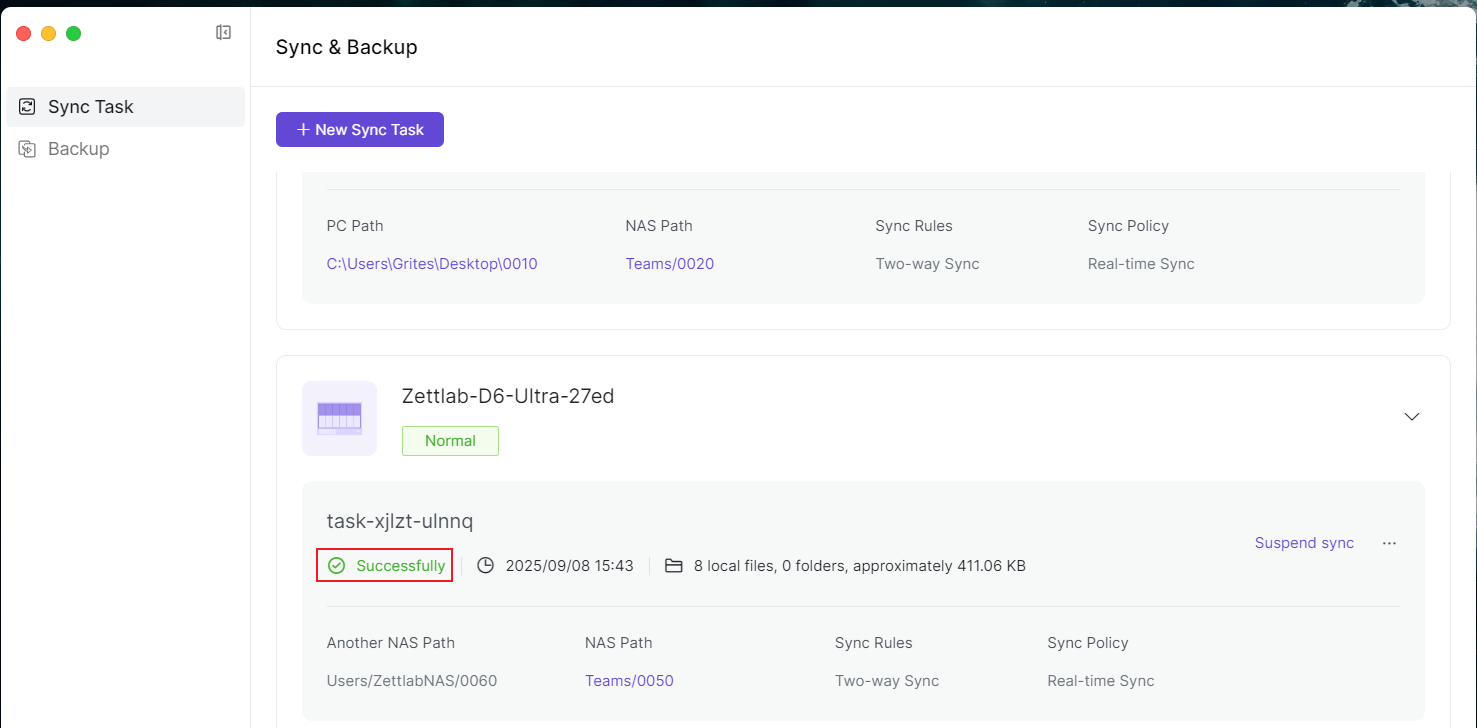
Sauvegarde
Dans 【Sync & Backup】, la fonction de sauvegarde consiste à copier des données vers un autre emplacement de destination.
2.1 Sauvegarder sur ce NAS
2.1.1 Téléchargez et installez la version du client correspondant à votre système d’exploitation depuis : https://www.zettlab.com/support/download
2.1.2 Connectez-vous au NAS Zettlab via le client, puis recherchez 【Sync & Backup】 dans l’【App Store】 et installez-le.
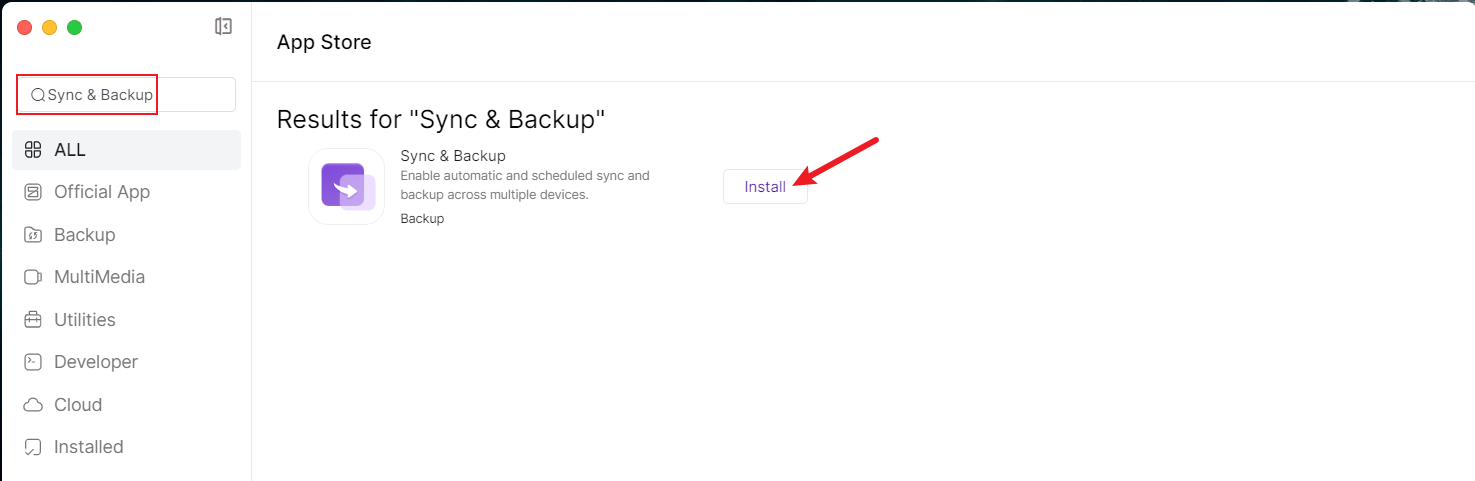
2.1.3 Ouvrez 【Sync & Backup】, créez une nouvelle tâche de sauvegarde et choisissez 【Backup to this NAS】.
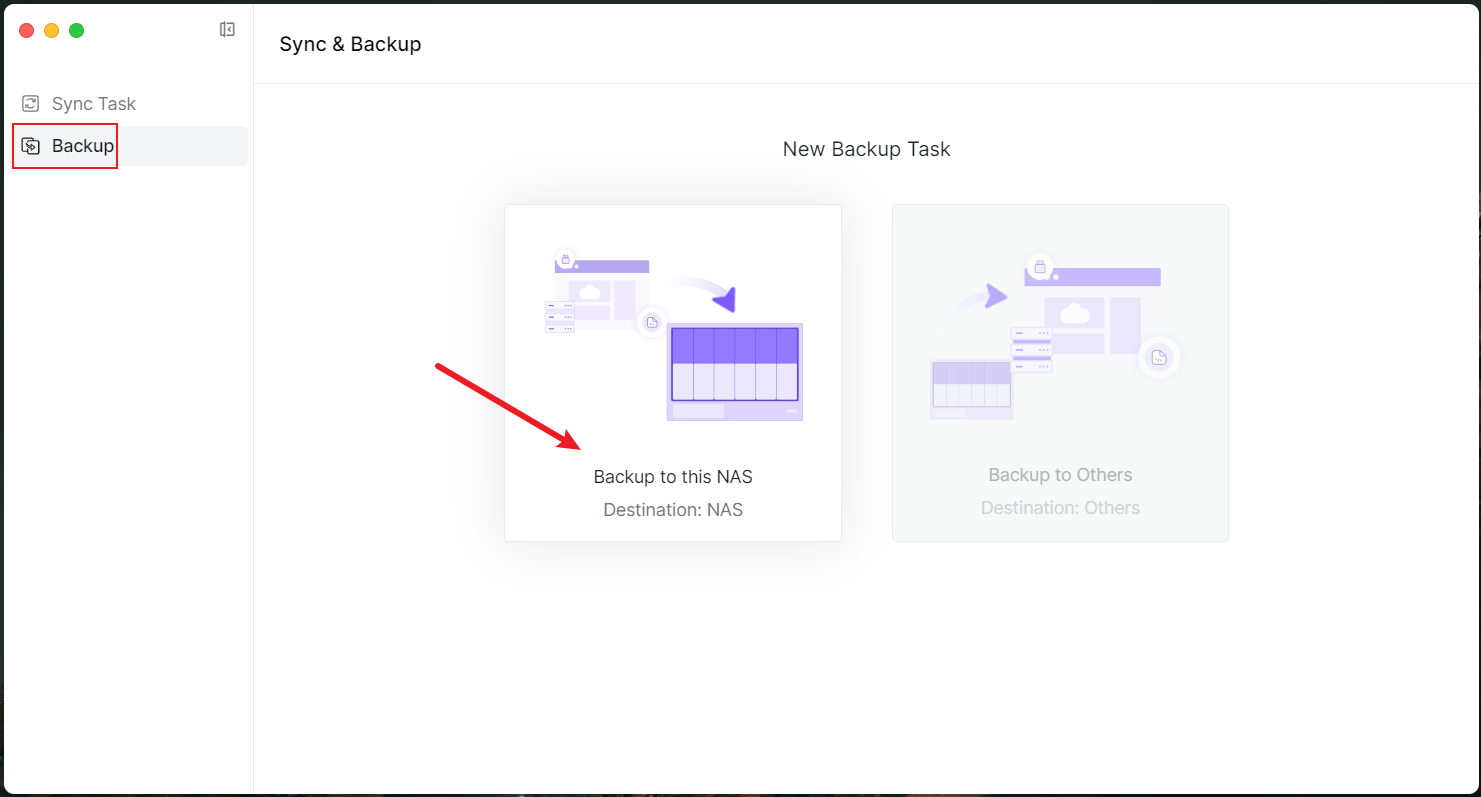
2.1.4 Sélectionnez la source de sauvegarde appropriée selon votre besoin (ici, sauvegarde de ce NAS à titre d’exemple).
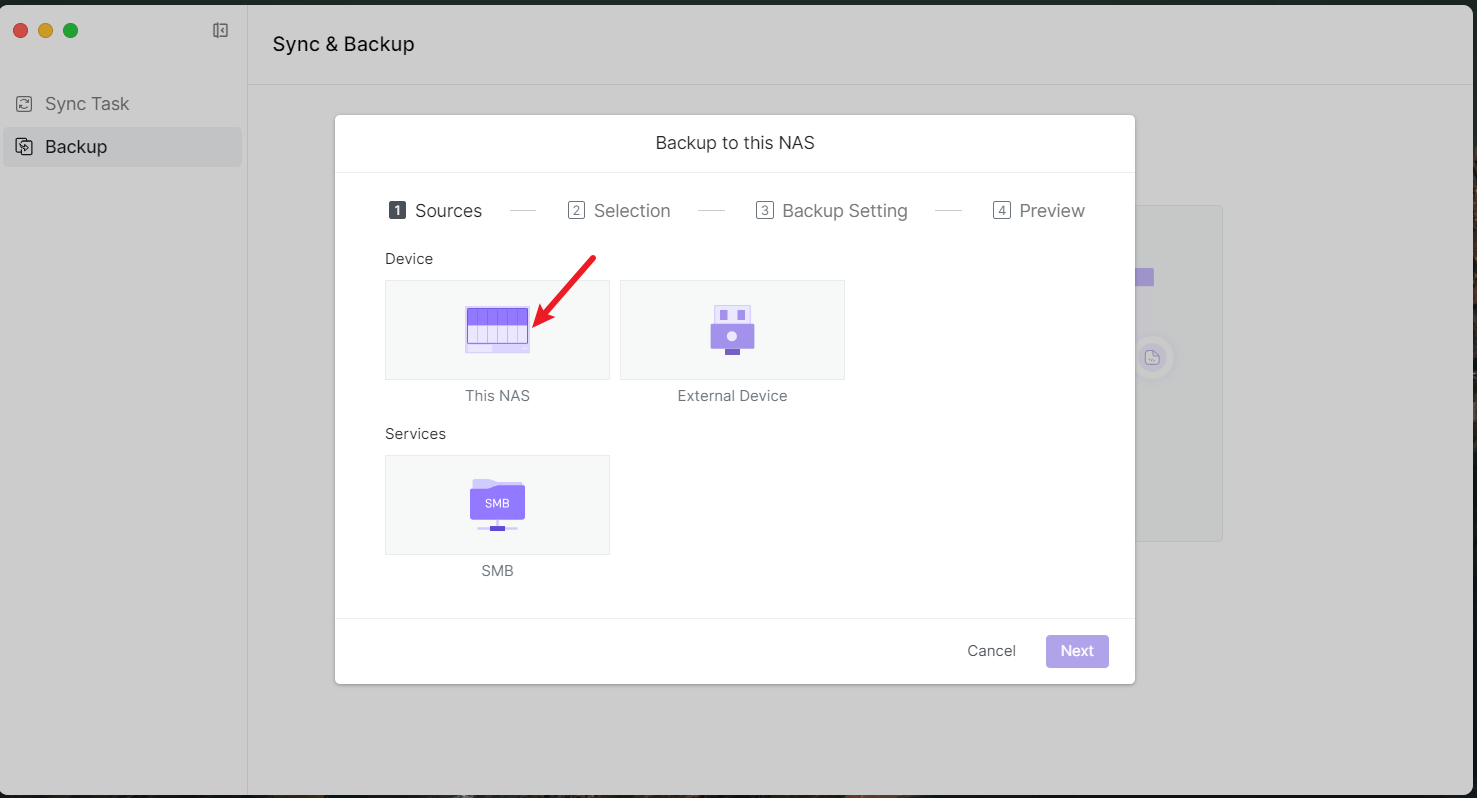
2.1.5 Choisissez le chemin source et le chemin de destination pour la sauvegarde.
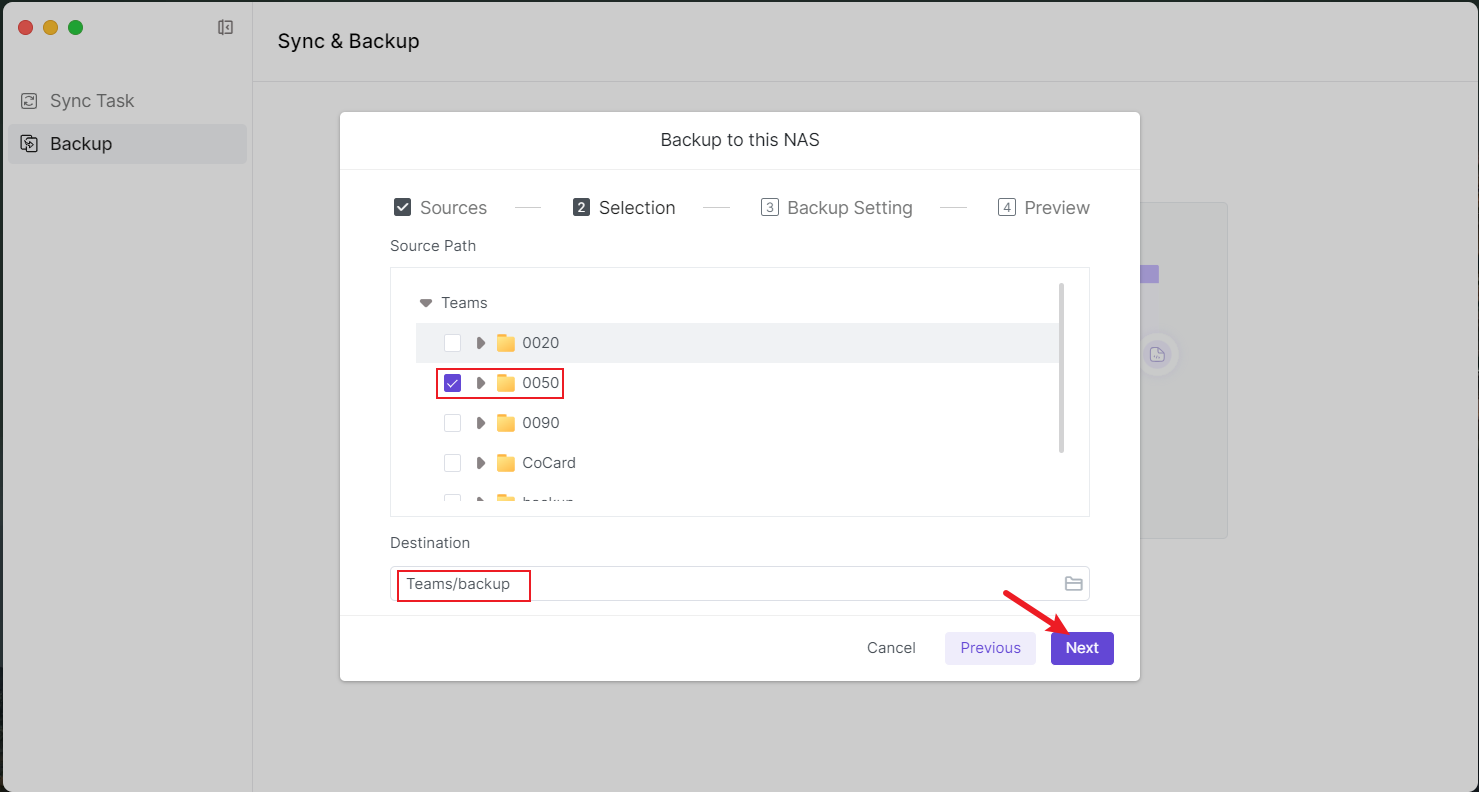
2.1.6 Choisissez la stratégie de sauvegarde.
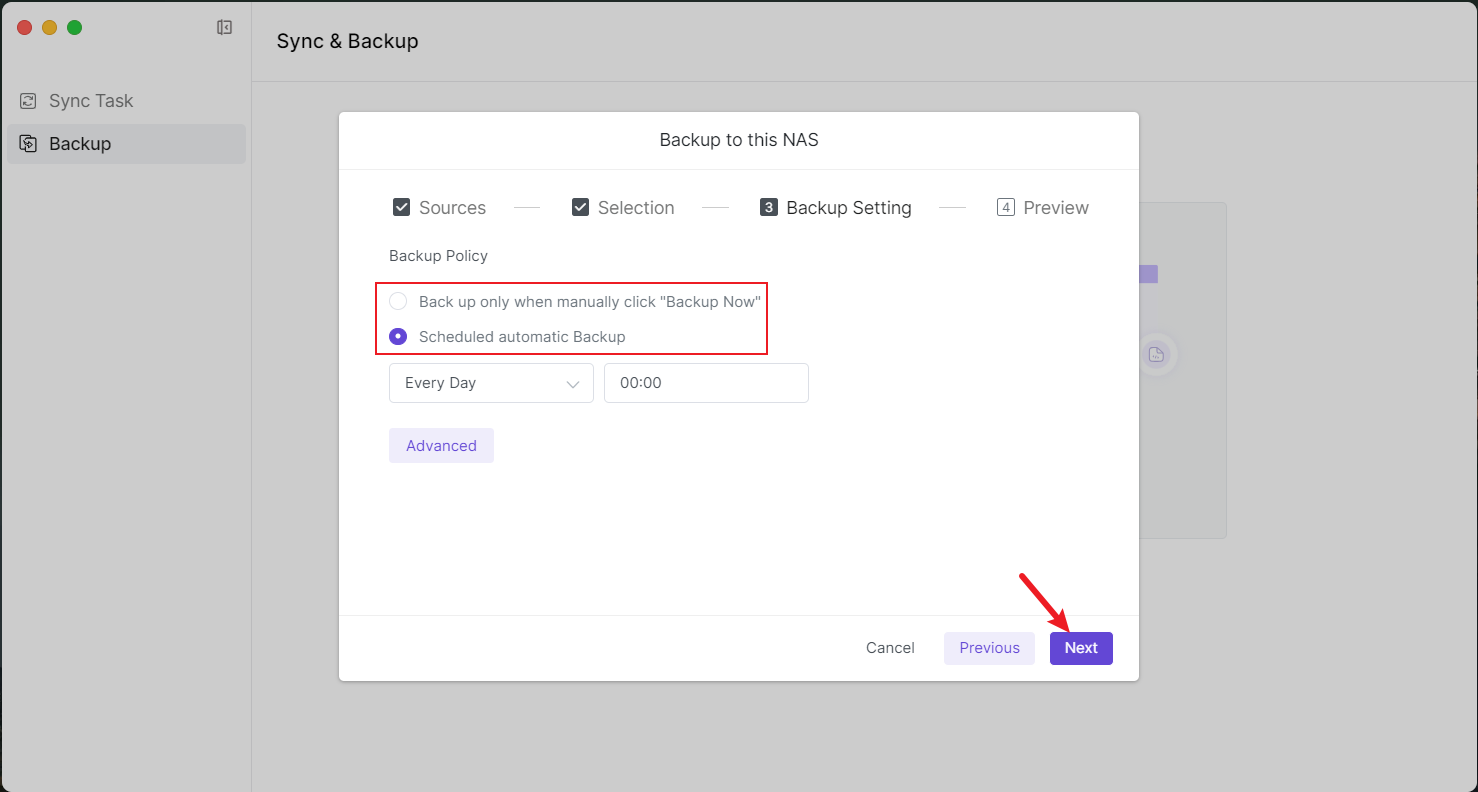
2.1.7 Confirmez la tâche de sauvegarde.